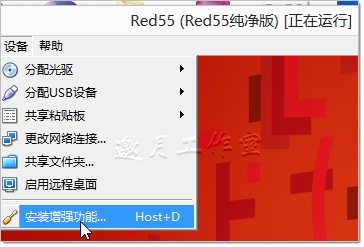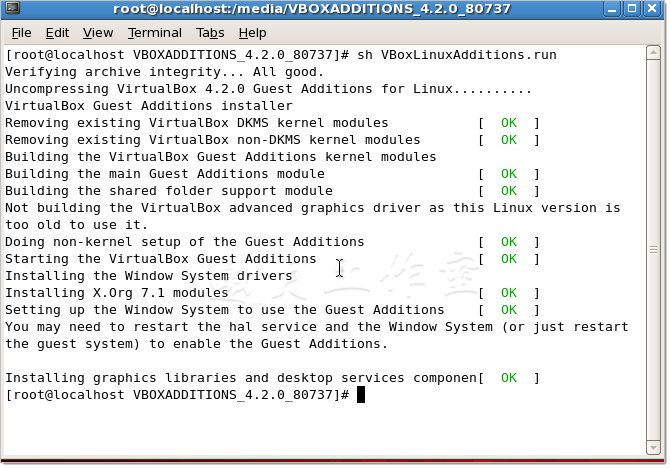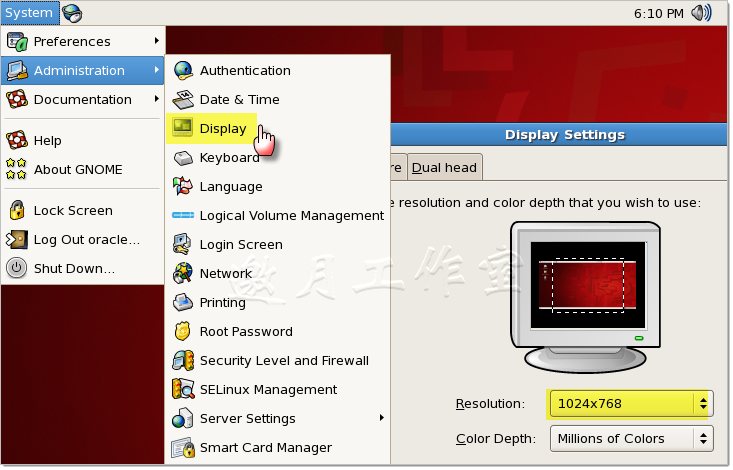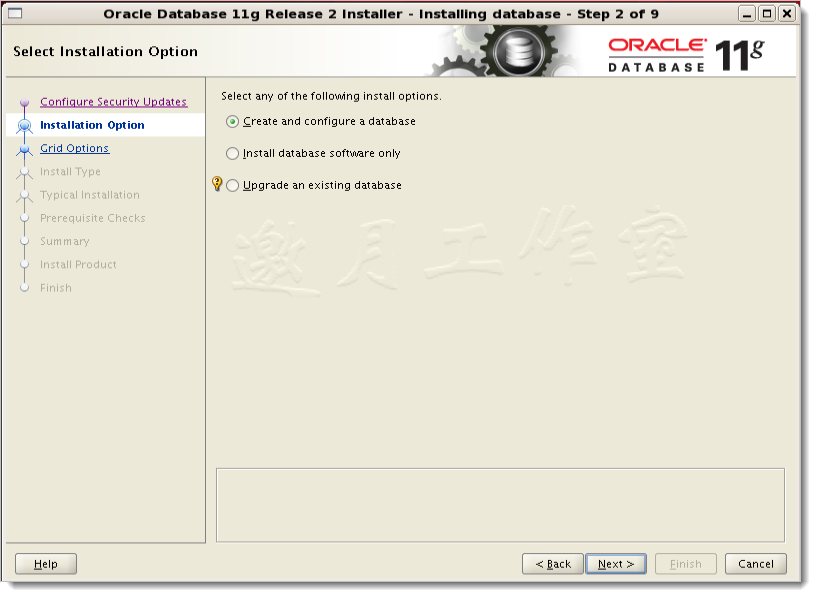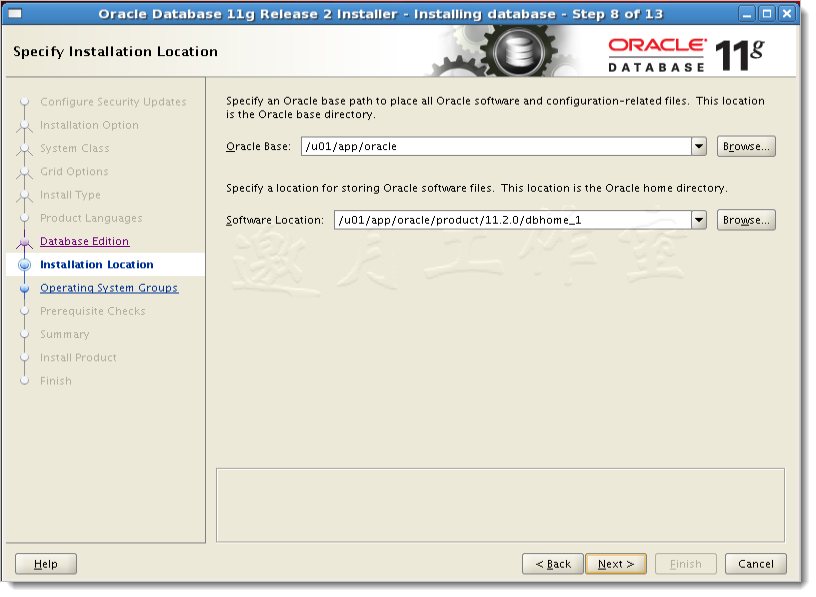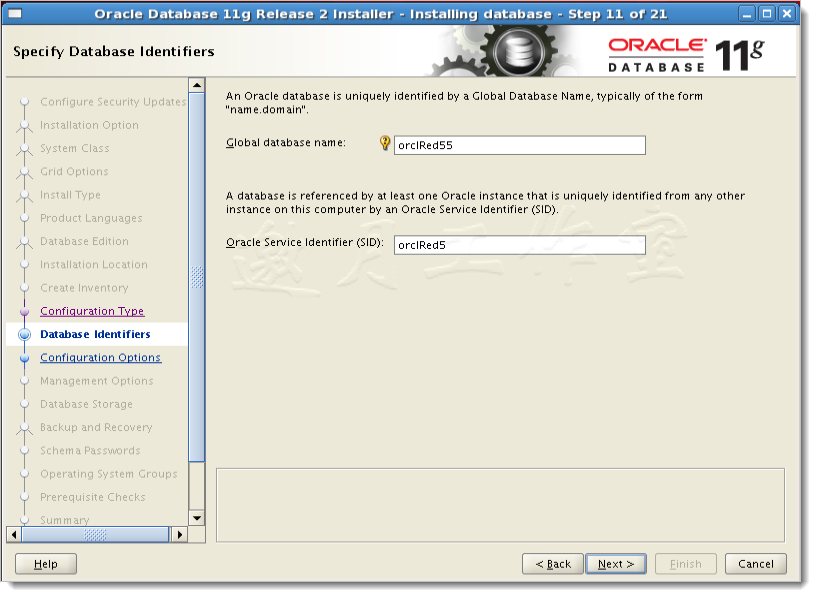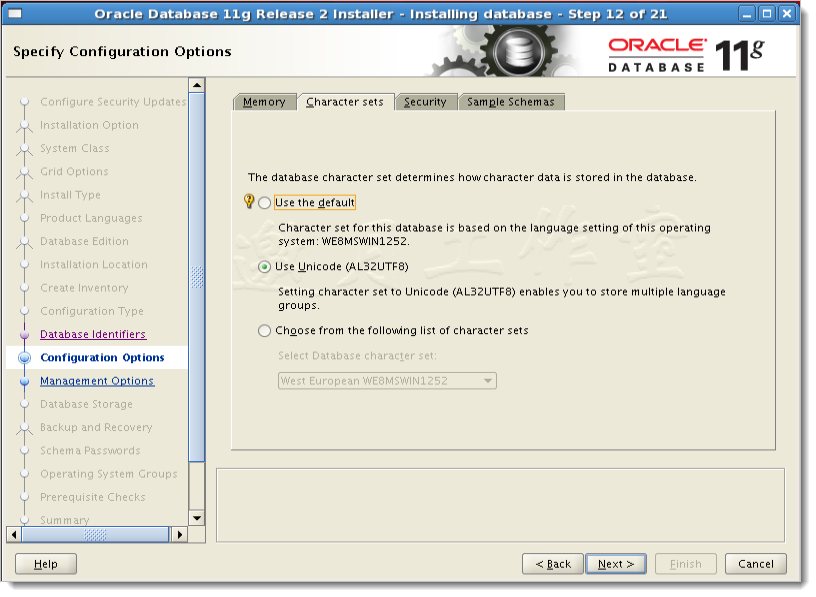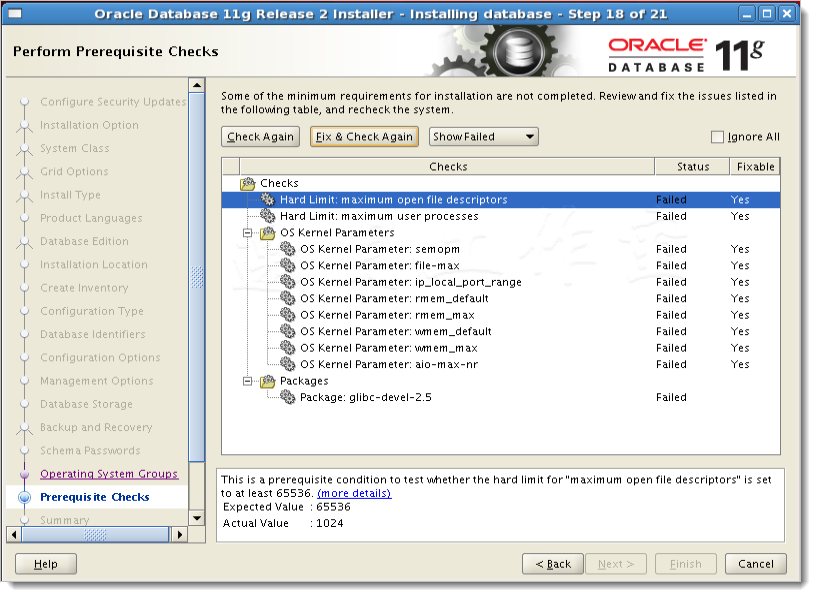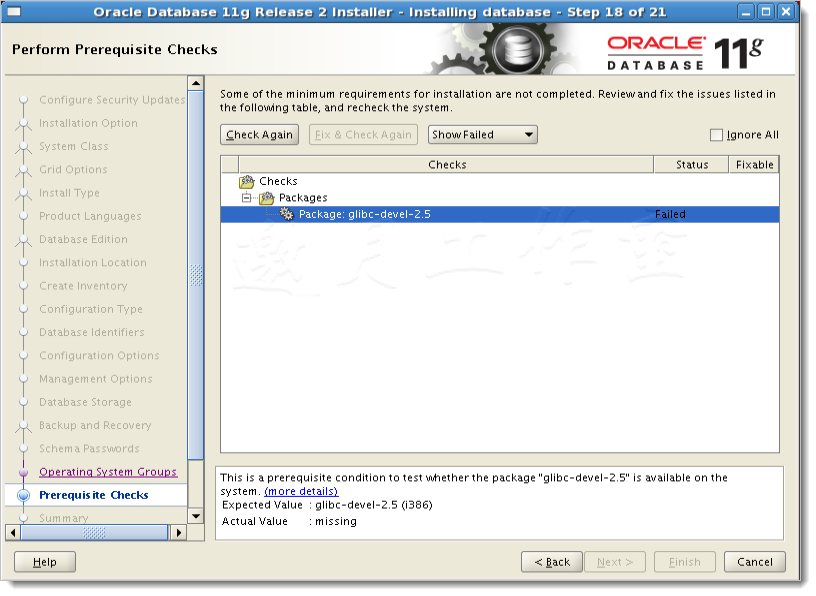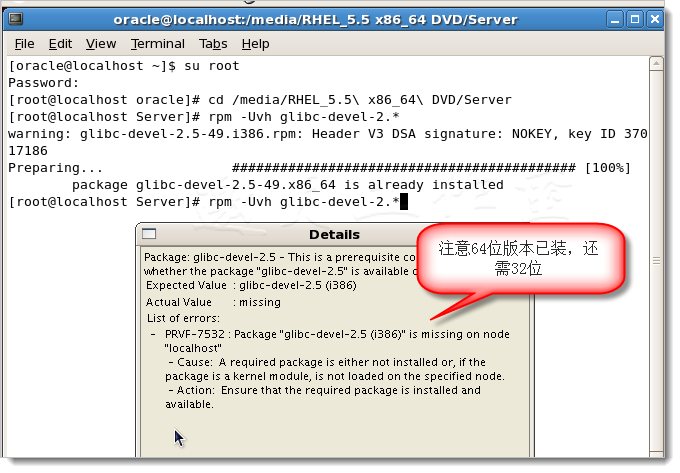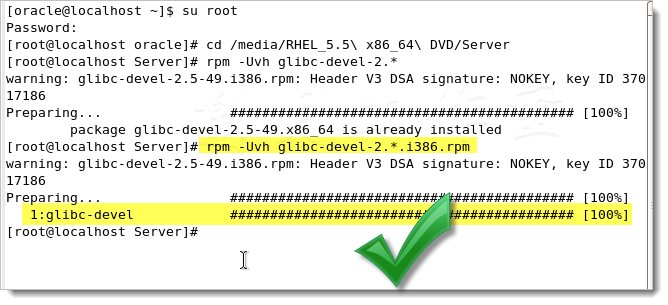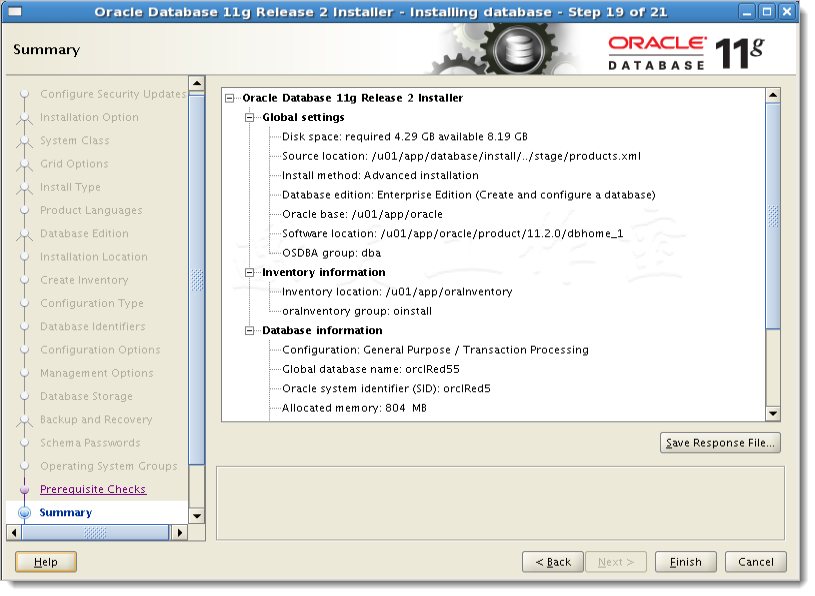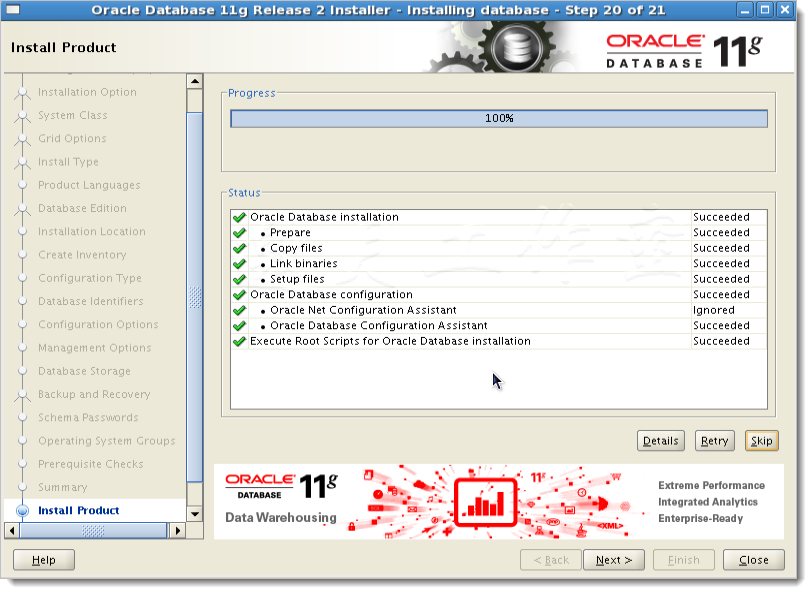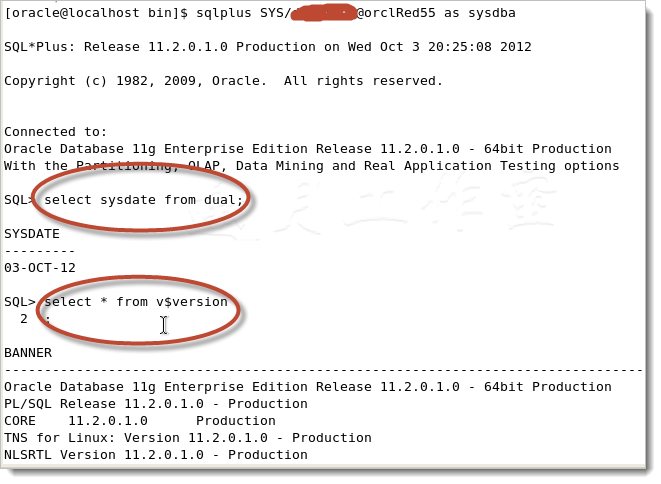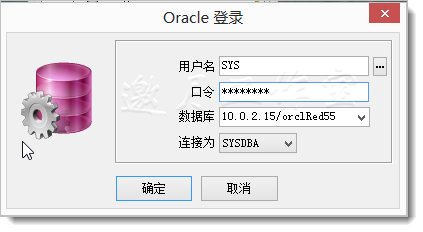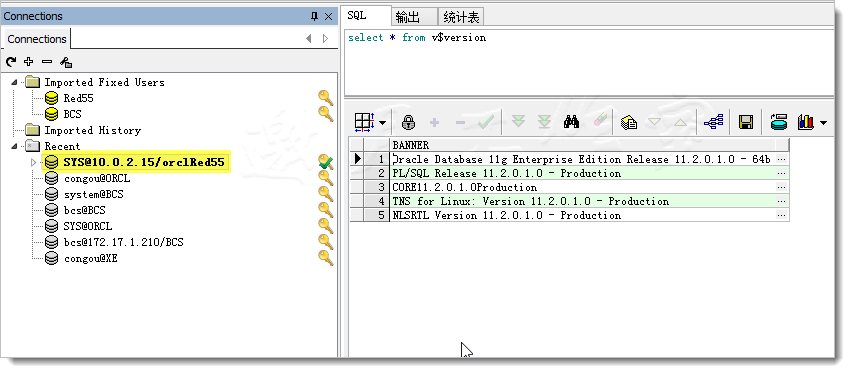|
公司新配的一个环境,需要在虚拟机环境下安装RHEL(即Red Hat EnterPrise Linux,下同)5.5 64位及Oracle 11g 64位,为此折腾了整整三天,个中苦痛,唯有亲历者知之。在此,顺手记下过程,希望别人能少走些弯路。 首先,在虚拟机的的选择上,可选项: (1)微软的Hyper-V,好处是微软已经在Win8的企业版中集成了,直接安装即可,但是很郁闷的是对RHEL的支持很弱,连网卡都找不到,虽然可以打补丁,做个“旧网络适配器”等,但总觉得很别扭,用完后,飞速删除,并决定永不录用。 (2)大名鼎鼎的VMware-workstation,9.0版已经提供对Win8的完美支持了,安装Red Hat Enterprise Linux更是超强,自动以Easy Installer模式一键安装,兼容性也相当好,使用中没有异常关机等。驱动更是非常令人赞赏,与宿主机的双向文本互拷更是让人心旷神怡,惟一的缺点是块头大,有400M。 (3)Oracle提供的VM VirtualBox 4.2,只有不到100M的大小,文本互拷需要安装完成后单独安装增强组件,即Guest Additions,另外,驱动兼容性也不是很好,在使用中有时不能正常Shutdown。最后还是选择了它。 下载地址(含扩展包):http://www.veryhuo.com/down/html/virtualbox.html 安装过程共分三部分: (一)VirtualBox安装RHEL5.5 启动VirtualBox,设置2G内存,20G空间,载入rhel-server-5.5-x86_64-dvd.ISO,即开始安装,安装界面就略过了,只是网卡设置为DHCP,禁用防火墙及SELINUX。 具体的安装过程看下边的视频:
特别是视频的最后部分,用 Setup命令设置静态IP,尤为重要,毕竟你不想重启一下虚拟机,你的IP就沉大海吧? 本文中的示例是静态IP:10.0.2.15/255.0.0.0,DNS为10.0.2.20(即VirtualBox Host-Only Ethernet Adapter对应的静态IP),并在VirtualBox中将默认的NAT方式改为VirtualBox Host-Only Ethernet Adapter 启动后应该可以从宿主机Ping通10.0.2.15即可。 安装“增强组件”
然后在登录后可以看到光驱镜像,输入下列命令:
安装完后,Poweroff即可,重启后即可实现虚拟机与宿主机之间粘贴文本。 此时可以做个备份。 \https"h[^"]*"(二)配置RHEL5.5的基本环境 配置JDK和Oracle用户组等 安装Oracle所需的全部运行库(在RHEL光驱的Server目录下)
cd /media/RHEL_5.5\ x86_64\ DVD/Server 用java -version命令查看,是否有JDK,有先删除(否则始终会显示第一个安装版本),删除命令: rpm -qa | grep gcj yum -y remove java-1.4.2-gcj-compat 安装新下载的jdk-6u35-linux-i586-rpm.bin,命令为
cd /u01/app/JDK 配置JDK环境变量:vi /etc/profile,增加以下内容
#set java environment by tony 2012.10.3 创建相应的用户组和文件夹
groupadd -g 1000 oinstall 此时用新建的用户oracle登录SFTP( 用FileZilla)上传下载的Database目录(由两个ZIP解压得到)到u01/App,此时,万事俱备,只欠东风了,此时可再作个备份。 (三)安装Oracle 11g 用Oracle登录,修改默认的分辨率800*600为1024*768。
输入:
cd /u01/app 剩下的界面就和Windows下非常类似的,在此略去。
安装完成后,测试监听状态
连接数据库
用PL/SQL远程连接测试
本文来源:邀月工作室,博客地址:http://downmoon.cnblogs.com/ (责任编辑:IT) |